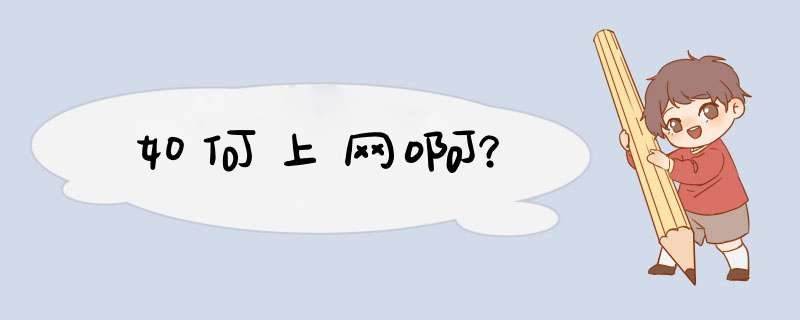
随着网费的下调,上网的人越来越多,但要想熟练"冲浪",还得有点技巧。上网后就可以使用Internet上的各种网络资源了,比如WWW、E-mail(电子邮件)、FTP(文件传输)及Telnet(远程登录)等各种服务,在网上最常用的就是WWW浏览器。目前最流行的WWW浏览器有两种:网景公司的Netscape和微软公司的Internet Explorer(以下简称IE),这两种浏览器在使用界面和支持功能上各有特点,但从初学者基本的使用角度上讲并没有本质性的区别,只要熟悉其中的一种就可以基本掌握另一种的主要概念和基本应用。
这两种浏览器之所以称为WWW浏览器是因为它首先支持的是WWW上的HTTP协议,可以浏览Web页面。对于一个Internet网上的资源,Internet采用URL(统一资源定位)的方式来加以标识,URL按如下方式表示:
Protocol://IPaddress/Pathname
Protocol为传输的协议,如HTTP、TELNET、FTP等,在WWW上缺省为HTTP。
IPaddress对应Internet上有效主机名或IP地址,例如www.sina.com.cn或者202.106.184.200;Pathname对应资源在该主机上的具体路径,一般按目录形式表示。
这样在WWW上的一个站点资源的形式就可能是http://www.sina.com.cn(以全球著名中文网站新浪首页URL为例)。
一、用浏览器访问
页面
在浏览器上方的编辑框内,键入所需要的网站或资源的正确URL,按回车键确定。在调网页的过程中,浏览器会在下方的状态栏中显示当时连接的状态和进程,您可以随时点工具栏中的"Stop"停止本次连接请求。当网页显示出来以后,移动光标,您会发现在有些文字和图像的地方,光标变成了一个"手掌",这就是提醒您此处有链接,可以指向其他URL资源,用鼠标左键点该链接即可跳转到该链接所指向的网页内容中。通过这种方式您可以很方便地从一个页面跳到Internet上的某一个其他页面,而不用预先知道它的URL地址,这也是WWW的极佳特色之一。另外,工具栏中?quotBack"、"Forward"及"go"可以使您很方便地向前或向后到自己刚才点过的某个页面,而不用在编辑框内再次输入URL的地址。
二、学习使用收藏夹
在网上浏览过程中,您可能经常会发现自己喜欢的站点或者经常需要浏览的内容,这时您该做的是把这些站点保存在您的个人收藏夹里(浏览器选单里的Bookmark项或"个人收藏夹"项),这样下次您再访问该站点时只要打开收藏夹,点击您喜欢的网站即可。收藏夹的内容最好经常作分类整理和更新,以免收藏夹内容过多时造成自己的混乱。
三、善于搜索
掌握"冲浪"技巧后,就是选择路线了,初学上网的人可能都会被网上浩如烟海的站点资源所淹没,往往很难找到自己所要查找的网上资源,幸好,网上有相当多的搜索引擎站点对网上信息进行了分类,并且提供了快速匹配查询的机制。只要输入待查询的内容的一些关键词,搜索引擎就可以为您提供一些相关的网上资源,这样顺藤摸瓜,一般都可以获得不少自己需要的东西。
这里给您介绍几个比较著名的中文搜索引擎,支持中文输入关键字查询,比如:
search.sina.com.cn,内容丰富,分类科学
www.yeah.net,支持内容检索
cn.yahoo.com Yahoo的中文版
另外还有一些不错的英文搜索引擎,
www.yahoo.com
www.lycos.com
www.excite.com
www.infoseek.com。
四、利用代理服务器进行访问
(建议:刚刚上网的朋友不要看这部分)
在网上访问时,经常会遇到下面这些情况:由于某种原因,某些站点无法被直接访问或者直接访问速度较慢。这时您便需要使用一种称为Proxy Server(代理服务器)的设置。顾名思义,代理服务器就是在Internet联接访问时,服务器一方接受您的代理请求,帮助您调出要访问的资源或直接从代理服务器本身缓存里取出该资源的副本。这样一方面可以达到快速访问的目的,另一方面可以绕开一些不能直接访问的控制。
如何设置代理服务器呢,下面我们以159.226.59.129:8080为例。如果使用的是Netscape4.0浏览器,在Options选单中选择Network Preferences项,点Proxies标签,选择Manual Proxy Configuration(手工配置代理参数),并按View按钮进入代理服务器填写对话框,在HTTP和FTP Proxy中填上159.226.59.129,在相对的端口Port处填上8080。
对于Internet Explorer,从选单"查看"中进入"Internet选项",点"连接"项并选择"通过代理服务器访问Internet",在地址处输入:159.226.59.129,端口输入:8080。
设置完毕后访问主页,可看到状态栏中有先联接到对应代理服务器的状态
提示,说明配置正确。
代理服务器利用了缓存机制,固然可以提高一些站点的访问速度,但如果是访问本地站点资源,或是一些动态刷新的站点,效果就不是特别理想了。
以下列出的是一些确实可用,而且速度较快的代理服务器地址(后为端口号):
198.161.102.27:8080
proxy.golden.net:3000
access.adobe.com:8080
cache.ann-arbor.cic.net:3128
由于代理服务器本身的地址、访问控制和联接效果也经常在变化之中,笔者的推荐是对此感兴趣的网友可以多注意一些相关计算机技术论坛上的动态讨论。
五、利用浏览器收发邮件
在Internet上,最主要也是最频繁的应用服务是电子邮件,以下以Netscape 4.0为例,说明如何设置邮件功能,以及如何使用Netscape收发邮件。
1.Netscape有关邮件的设置
双击Netscape图标或从Win95的开始选单里打开Netscape浏览器。从"options"选单,选择"mail and news preferences",进入邮件配置对话框。
选择对话框里的"servers",在"POP3 Server(incoming mail)"栏里填入您账号所在的主机名,"SMTP Server(outgoing mail)"中可以填入Internet上任一台可以发信的邮件服务器,一般可以与POP3服务器设为一致。在"POP3username"一栏里输入您的账户名。
选择对话框里的"identity"项,在第一栏"your name"里输入您的名字,在第二栏"your E-mail"里输入您的电子邮件地址,在第三栏"reply-to address"里输入别人回信时的目的地址,通常这栏里也输入您的E-Mail地址。在第四栏"your organization"里输入您的单位名,这一项可以不填。
最后单击"确定"完成对Netscape的设置。
2.用Netscape 4.0收发邮件
在Netscape中收发邮件要单击Netscape右下角的小信封图案,或从选单?quotWindow"中打开Netscape Mail窗口。
当一打开Netscape Mail或在Netscape Mail中按下Get Mail时可以收邮件,在这之前会有对话框提示输入收取邮件的密码,也就是登录密码。
窗口里最开始有两个文件夹,一个是in box,用于存放收到的邮件;另一个是sent,用于保存已发出的邮件。当删除邮件时,会自动产生一个Trash文件夹来存放已删除的邮件,如果真正想删除邮件则必须在Trash文件夹中将邮件再次删除。
要阅读邮件则要打开inbox并选择要读邮件的标题,这时邮件内容会在下面的窗口中显示。
要发送新邮件则应按下To:mail按钮,d出发信窗口。填写相应信息,其收件人、邮件地址是必须的。
六、用好辅助工具
上网还有许多辅助工具,熟练使用这些工具,对上网有极大益处。要想"冲浪"无阻,还得有几种辅助的"法宝"。
1.文件压缩工具
由于受网上带宽速度的限制,网上多数的下载软件都是以压缩的格式存储的,其中压缩格式使用最多的是Win95/NT平台下的".zip",从方便性角度上来讲,Win zip软件是一个较不错的选择,它支持包括以上多种压缩格式的解压算法,而自己推出的.zip格式压缩效率对于文件目录结构不庞大的情况下效果还可以使人满意,作为压缩工具来说,是一个比较合适的工具。
2.断点续传工具
使用Modem上网最常见的问题就是连接不够稳定,很容易掉线。当您下载一个较大的文件时,如果中途掉线,可能就意味着需要重新下载这个文件,这样无论从时间还是金钱上讲都是一个浪费。所谓断点续传,就是当下载中途遇到意外掉线时,下次下载可以自动从前一次断点开始继续传输,从而避免了这类浪费。Getright软件既支持FTP形式的断点续传,也支持HTTP形式的断点续传,并带有进程管理器,是个很不错的下载软件。
该软件安装完毕后,默认启动Win95的时候启动监视程序"Getright Monitor"。按住任务栏上的红色"G"字小图标,选择"Show Monitor",按新出现的"Monitor"窗口的左上角,出现下拉选单之后,选择"Aways on top"选项,这样,您的GetRight就不会躲在浏览器后面了。浏览的时候,看到您要的软件,鼠标左键按住连接,直接拖到那个"Monitor"窗口松开鼠标即可。或者,选中页面上的超连接,按一下鼠标右键,执行"复制连接地址"选项,Get right就会接替浏览器的工作,您就不必当心下载过程中的断线和其他异常 *** 作的提示了。
当需暂停下载时,可以按"Cancle"停止下载,接下来会出现一个询问是否需要以后续传的对话框,如果需要续传,请选?quotYes"。下次连线,如果需要续传,请双击红色"G"字图标,在出现的状态窗口中选中需要续传的文件后,按"Resume"按钮。另外,断点续传的功能需服务器的支持,如果在续传的窗口中出现"This server don'tsupport……",就表示该站点不支持断点续传,那么无论用什么客户端软件也无法实现此功能,只能从头开始了。
3.ICQ(网络寻呼机)
ICQ即"I seek you"(我找到您了),用于网上实时联络和交流。有了它,您和网友之间就可以立刻互发信息(Message),传送文件(File),交谈(Chat),以及分享好站点(URL)。
使用的方法也很简单。安装完毕连线启动后,可以申请到一个UIN(ICQ号)作为您自己的标识,您就可以通过您朋友在ICQ上注册的ICQ号或者Nickname加入到您的"联络清单"。这样当您的联络清单中的朋友在线,便会以蓝色显示nickname,反之如果离线的话,便是红色的nickname。对于在线的朋友,您可以选中其蓝色的nickname,点右键选择对其发信息、传文件等的 *** 作,对方的ICQ上就会有相应的闪烁光标提示,提醒您的朋友收取您的信息。使用ICQ的好处是即使接收方不在线,也可以通过ICQ服务器将信息暂时保存下来,等对方下次ICQ连线时就可以收取到。ICQ的用途是如此广泛,以至于在短短的一年多时间里它已经发展了几千万用户,深受网虫们的喜爱,网友们亲切地称ICQ为"I seek you"(我找到您了)。
4.离线浏览器
对于一些有价值的站点,如果您不想每次都花费相当多的时间在其网站上查询,那么最好的办法就是使用离线浏览器将其站点内容全部下载到本地硬盘,本文向您推荐一个较好的离线浏览器-Teleport Pro,您可以用它来复制整个站点或某个部分。
Teleport Pro为方便用户使用,设有"New Project Wizard"(新项目精灵),使得您很容易设定及执行一个新的Teleport Pro项目,可以使您快速开始离线浏览下载过程。
接下来Teleport Pro询问您需要它为您做什么:
(1)"Create a browsable copy of a website on my harddrive":在我的硬盘中建立一个可供浏览的网站副本。这是默认选项,也是我们最迫切需要的功能,选择此项。
(2)"Duplic a teawebsite,inclu dingdirectory structure":复制一个网站,包括目录结构。这是做镜像站点的好办法。您可以利用这个功能将整个站点"克隆"下来。
其他的选项可不予考虑。
选定之后,请按"Next"继续。
接着,需要输入欲下载网站的起始地址。输入一个URL地址作为项目执行时的起始位置。请按"Next"继续项目配置。您可以在创建本地浏览站点的时候,选择下载:
●Justtext:仅仅下载文本;
●Textandgraphics:文本和图形;
●Text,graphics,andsound:文本、图形和声音;
●Everything:全部下载。
一般站点无须输入账户和密码,如果需要的话,请在下面输入。
请按"Next"继续。当您按下"Finish"按钮时系统会提示您存储该项目。
离线下载选择Project选单中的Start命令,在项目运行中的画面,我们可以清晰地看到TeleportPro的网站文件下载过程。工具栏右边的按钮会交替闪亮;最下面的状态栏显示当前的下载状态;在右边一栏明确表示已经下载文件的文件名、类型、长度、日期、URL等详细信息,直至该网站下载完毕。
网络从某种意义上讲,它和电视一样是传播信息的媒体,从它那里我们可以了解到我们所需的各种信息,或者获得娱乐。其实上网并不需要过多的知识,只要拨通电话,信息就会源源传来,让您享受新的生活。
欢迎分享,转载请注明来源:内存溢出

 微信扫一扫
微信扫一扫
 支付宝扫一扫
支付宝扫一扫
评论列表(0条)